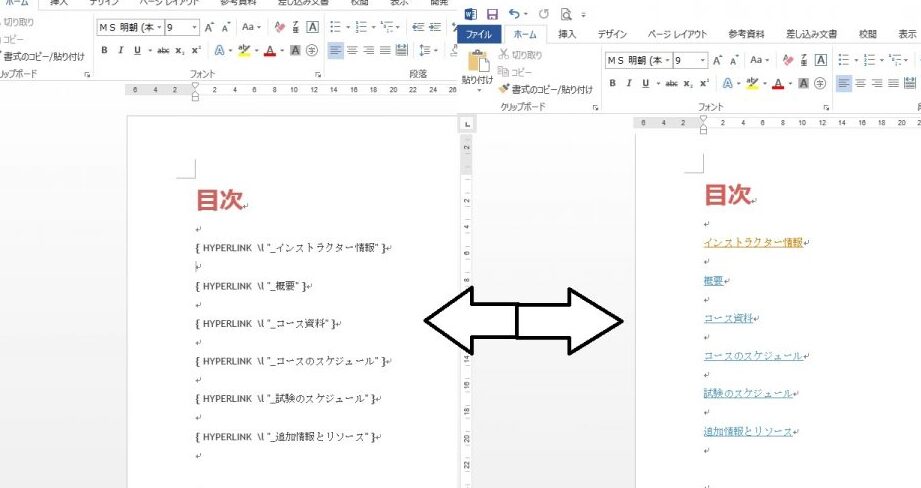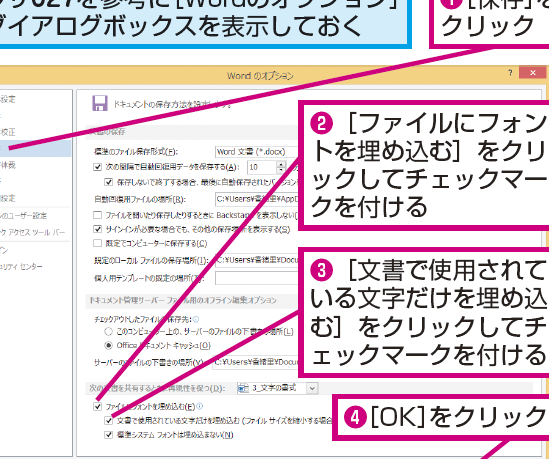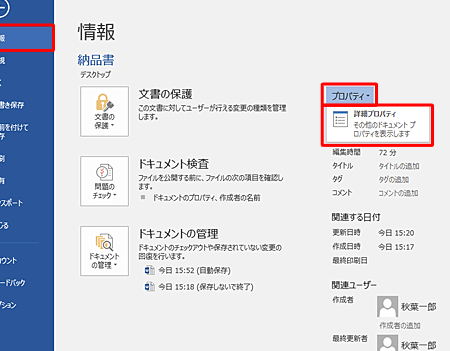📎 Word ファイル挿入:文書に別のファイルを追加

Wordファイル挿入機能は、文書作成において非常に便利な機能です。この機能を利用することで、別のファイルを簡単に文書に追加することができます。例えば、報告書や論文などの作成で、既存のデータや図表を取り込みたい場合、この機能が大いに役立ちます。本記事では、Wordファイル挿入機能の使い方や、そのメリットについて詳しく解説します。また、挿入されたファイルの編集方法や、よくある問題の解決策も紹介しますので、ぜひ最後までお読みください。

📎 Word ファイル挿入:文書に別のファイルを追加
Wordでは、既存の文書に別のファイルを簡単に挿入することができます。この機能は、複数の文書を統合したい場合や、別のファイルの内容を引用したい場合に非常に便利です。以下では、Wordファイルの挿入方法とその詳細について説明します。
📁 ファイル挿入の方法
Wordで別のファイルを挿入するには、まず挿入先の文書を開きます。その後、「挿入」タブにある「テキスト」グループの「オブジェクト」をクリックし、「ファイルからテキスト」を選択します。次に、挿入したいファイルを選択して「挿入」をクリックします。
| 手順 | 操作 |
|---|---|
| 1 | 挿入先の文書を開く |
| 2 | 「挿入」タブ > 「テキスト」グループ > 「オブジェクト」をクリック |
| 3 | 「ファイルからテキスト」を選択 |
| 4 | 挿入したいファイルを選択し、「挿入」をクリック |
📝 挿入可能なファイル形式
Wordでは、様々なファイル形式を挿入することができます。最も一般的なのは、他のWord文書(.docx、.doc)やテキストファイル(.txt)ですが、Excelブック(.xlsx、.xls)やPowerPointプレゼンテーション(.pptx、.ppt)なども挿入可能です。
🔣 Word フィールドコード表示:文書の構造を理解| ファイル形式 | 説明 |
|---|---|
| .docx、.doc | Word文書 |
| .txt | テキストファイル |
| .xlsx、.xls | Excelブック |
| .pptx、.ppt | PowerPointプレゼンテーション |
🔍 挿入後の編集
ファイルを挿入したら、必要に応じて内容を編集できます。挿入されたファイルは、元の文書の一部として扱われるため、通常のWord機能を使って編集や書式設定を行えます。
💡 挿入ファイルのリンク
Wordでは、挿入するファイルをリンクとして設定することもできます。リンクにすると、元のファイルの変更が自動的に挿入先の文書にも反映されます。これは、常に最新の情報を保持したい場合に便利です。
⚠️ 注意点
ファイルを挿入する際は、著作権に注意してください。無断で他人の著作物を使用することは、著作権侵害にあたります。また、挿入先の文書のファイルサイズが大幅に増加する可能性があるため、適切なファイル管理が重要です。
Wordで別のファイルを差し込むには?

Wordで別のファイルを差し込む方法は以下の通りです。
方法1: テキストの挿入
Wordでは、別のWordファイルまたはテキストファイルを現在のドキュメントに挿入することができます。手順は以下の通りです。
- 挿入タブをクリックします。
- テキストグループのオブジェクトをクリックし、ファイルからテキストを選択します。
- 挿入するファイルを選択し、挿入ボタンをクリックします。
方法2: オブジェクトの挿入
Wordでは、別のWordファイルをオブジェクトとして挿入することもできます。この方法では、挿入されたファイルをダブルクリックして編集することができます。手順は以下の通りです。
- 挿入タブをクリックします。
- テキストグループのオブジェクトをクリックし、オブジェクトを選択します。
- ファイルから作成タブを選択し、挿入するファイルを選択します。
- OKボタンをクリックします。
方法3: ファイルのリンク
Wordでは、別のファイルへのリンクを挿入することができます。この方法では、リンクをクリックすると別のファイルが開きます。手順は以下の通りです。
🔤 Word フォント埋め込み:他のPCでも同じフォントで表示- リンクを挿入したい位置にカーソルを置きます。
- 挿入タブをクリックし、リンクをクリックします。
- リンク先のファイルを選択し、OKボタンをクリックします。
別々のワードファイルをつなげるにはどうすればいいですか?
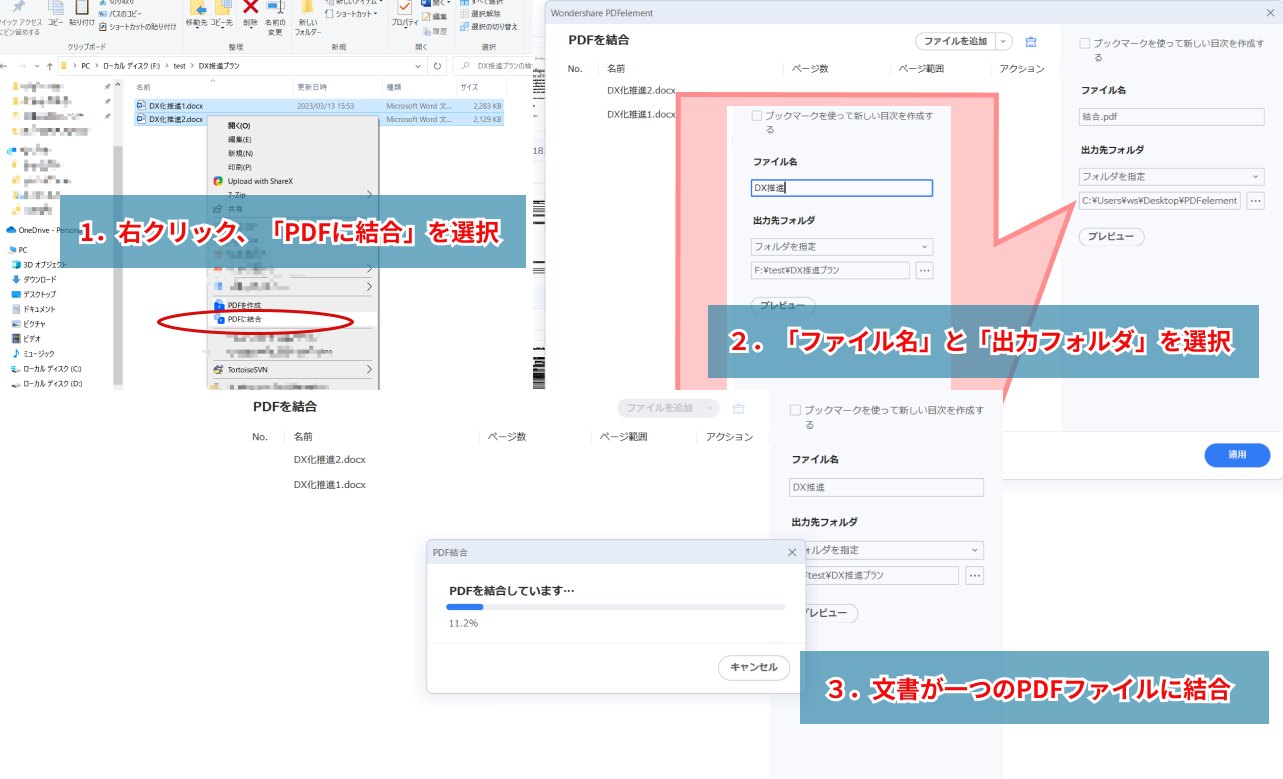
別々のワードファイルをつなげるには、以下の方法があります。
方法1: コピーアンドペーストでファイルを結合する
最も簡単な方法は、コピーアンドペーストを使用してファイルを結合することです。手順は以下の通りです。
- 最初のワードファイルを開く。
- 二番目のワードファイルを開き、内容をすべて選択してコピーする。
- 最初のワードファイルに戻り、貼り付けを行う。
方法2: 挿入機能を利用する
ワードの挿入機能を利用して、別のファイルを現在のファイルに挿入することもできます。手順は以下の通りです。
ℹ️ Word プロパティ:ファイルの情報を確認・編集- メインのワードファイルを開く。
- 挿入タブをクリックし、テキストグループからオブジェクトを選択する。
- ファイルからテキストを選択し、挿入したいワードファイルを探して開く。
方法3: マを使用する
複数のファイルを定期的に結合する必要がある場合は、マを使用してプロセスを自動化することができます。マの作成手順は以下の通りです。
- 表示タブをクリックし、マを選択してマの記録をクリックする。
- マに名前を付け、OKをクリックする。
- 上記の方法1または方法2を使用して、ファイルを結合する操作を実行する。
- 操作が完了したら、再度マをクリックし、マの記録停止を選択する。
Wordで別ファイルをページに挿入するには?

Wordで別ファイルをページに挿入するには、以下の手順に従ってください。
方法1: 挿入メニューからファイルを挿入
- Word文書を開いて、挿入タブをクリックします。
- テキストグループにあるファイルの挿入をクリックします。
- ダイアログボックスで、挿入したいファイルを選択し、挿入ボタンをクリックします。
方法2: オブジェクトとしてファイルを挿入
- 挿入タブをクリックし、テキストグループのオブジェクトをクリックします。
- 表示されるメニューで、ファイルから作成を選択します。
- 参照ボタンをクリックして、挿入したいファイルを探して選択し、挿入ボタンをクリックします。
方法3: ドラッグ&ドロップで挿入
- 挿入したいファイルが保存されているフォルダーを開きます。
- ファイルをクリックしてドラッグし、Word文書の目的の位置にドロップします。
- ファイルは選択した位置に挿入されます。
ワードのファイルを別のファイルにコピーするには?

ワードのファイルを別のファイルにコピーする方法は以下の通りです。
まず、コピーしたいワードファイルを開き、コピーする内容を選択します。その後、Ctrl+Cを押すか、右クリックで「コピー」を選択します。
次に、新しいワードファイルを開き、貼り付けたい場所をクリックして、Ctrl+Vを押すか、右クリックで「貼り付け」を選択します。これで、選択した内容が新しいファイルにコピーされます。
ワードファイルのコピー方法
ワードファイル全体をコピーするには、ファイルを選択して、Ctrl+Cを押すか、右クリックで「コピー」を選択します。その後、任意の場所に移動し、Ctrl+Vを押すか、右クリックで「貼り付け」を選択します。これで、ファイルが新しい場所にコピーされます。
- ファイルを選択
- コピーする(Ctrl+Cまたは右クリックで「コピー」を選択)
- 任意の場所に移動し、貼り付けをする(Ctrl+Vまたは右クリックで「貼り付け」を選択)
ワードファイルの一部を別のファイルにコピーする方法
ワードファイルの一部を別のファイルにコピーするには、コピーしたい部分を選択して、Ctrl+Cを押すか、右クリックで「コピー」を選択します。その後、別のワードファイルを開き、貼り付けたい場所をクリックして、Ctrl+Vを押すか、右クリックで「貼り付け」を選択します。これで、選択した部分が別のファイルにコピーされます。
- コピーしたい部分を選択
- コピーする(Ctrl+Cまたは右クリックで「コピー」を選択)
- 別のワードファイルを開き、貼り付けたい場所をクリック
- 貼り付けをする(Ctrl+Vまたは右クリックで「貼り付け」を選択)
ワードファイルを別名で保存してコピーする方法
ワードファイルを別名で保存してコピーするには、ワードファイルを開き、「ファイル」メニューから「名前を付けて保存」を選択します。その後、保存先とファイル名を指定して、「保存」ボタンをクリックします。これで、ワードファイルが別名で保存され、コピーされます。
- ワードファイルを開く
- 「ファイル」メニューから「名前を付けて保存」を選択
- 保存先とファイル名を指定
- 「保存」ボタンをクリック
よくある質問
Wordでファイルを挿入する方法は何ですか?
Wordでファイルを挿入するには、まずドキュメント内で挿入したい場所にカーソルを置きます。次に、リボンメニューの挿入タブをクリックし、テキストグループ内のオブジェクトを選択します。そこからファイルからのテキストを選択し、挿入したいファイルを探して開くことを選びます。これにより、選択したファイルがWord文書に挿入されます。
Word文書に挿入できるファイルの種類は何ですか?
Word文書に挿入できるファイルの種類は多種多様です。一般的には、テキストファイル(.txt)、リッチテキストフォーマット(.rtf)、そしてもちろん他のWordファイル(.docまたは.docx)などの文書ファイルが挿入可能です。また、ExcelやPowerPointのファイルや、画像ファイル(.jpg, .pngなど)も挿入できます。挿入できるファイルの種類は、そのファイルの内容をWord文書で表示または編集できるかどうによって異なります。
挿入したファイルを編集する方法は?
挿入したファイルを編集する方法は、挿入したファイルの種類によって異なります。たとえば、Wordファイルを挿入した場合、その内容はすぐに編集できます。しかし、ExcelやPowerPointのファイルを挿入した場合、それらは通常オブジェクトとして挿入され、このオブジェクトをダブルクリックすると、元のアプリケーションで開いて編集することができます。また、画像ファイルを挿入した場合は、Wordの画像編集ツールを使って、画像のサイズや位置を調整することができます。
Word文書にファイルを挿入する際の注意点は何ですか?
Word文書にファイルを挿入する際の注意点は、まずファイルの互換性です。挿入するファイルがWordでサポートされている形式であることを確認してください。また、ファイルのサイズにも注意が必要です。大きすぎるファイルを挿入すると、Word文書のサイズが大きくなり、パフォーマンスに影響を与える可能性があります。また、セキュリティの観点から、信頼できないソースからのファイルを挿入しないよう注意してください。マや悪意のあるコードを含むファイルを挿入すると、コンピュータに損害を与える可能性があります。